RobotFrameWork环境搭建及使用
RF环境搭建
- 首先安装python并且配置python环境变量
- pip install robotframework
- pip install robotframework-ride 生产桌面快捷方式 不行换豆瓣源
- 检查一下pip list
RF类库和扩展库
标准库
- 按F5快捷键查询,可以看到rf自带的库不需要额外安装
- 这些标准库在python的 \Lib\site-packages\robot\libraries中
扩展库(需要通过pip命令额外安装的库)
- 这些扩展库在python的 \Lib\site-packages中
- web自动化测试:SeleniumLibrary
- 安装:pip install robotframework-seleniumlibrary
- 接口自动化测试:RequestsLibrary
- 安装:pip install robotframework-requests
- app自动化测试:AppiumLibrary
- 安装:pip install robotframework-appiumlibrary
基本使用
- 先建项目new directory -> 再建立测试套件new suit(拓展库导入包文件) ->在建立测试用例new test case
- 关键字使用提示快捷键:shift + ctrl + 空格 或者 ctrl + alt + 空格
-
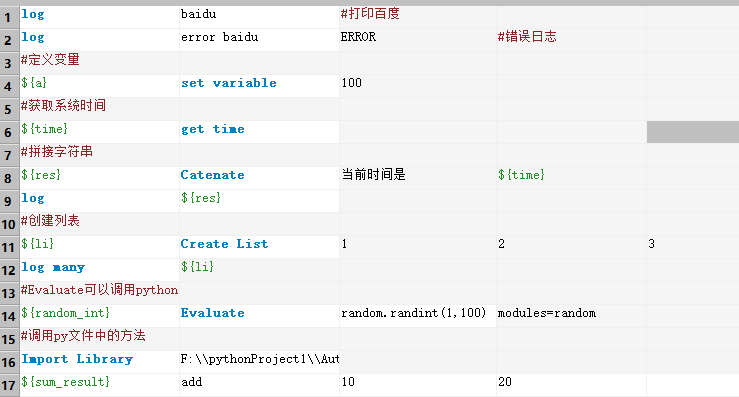
SeleniumLibrary
下载驱动
- 谷歌浏览器
- 下载驱动地址:http://npm.taobao.org/mirrors/chromedriver/,下载后解压的Chromedriver.exe放在python的目录下即可(因为这个目录会配置环境变量)
- 谷歌浏览器的版本(浏览器【帮助】-【版本】)一定要和驱动兼容
- 火狐浏览器(同上方)
- 下载驱动地址:https://github.com/mozilla/geckodriver/releases,下载最新版本就可以了,火狐会兼容的
- 自动更新版本运用webdriver-manager
- pip install webdriver-manager或者换豆瓣源下载
# selenium 3 from selenium import webdriver from webdriver_manager.chrome import ChromeDriverManager #driver = webdriver.Chrome(ChromeDriverManager().install()) #driver = webdriver.Firefox(GeckoDriverManager().install()) driver = webdriver.Edge(EdgeChromiumDriverManager().install())
# selenium 4 from selenium import webdriver from selenium.webdriver.chrome.service import Service as ChromeService from webdriver_manager.chrome import ChromeDriverManager driver = webdriver.Chrome(service=ChromeService(ChromeDriverManager().install()))
分层:页面元素层(资源文件.txt),业务逻辑层(资源文件.txt),测试用例层(测试套件|数据驱动)
调用关系:业务逻辑层去调用页面元素层 -> 测试用例层去调用业务逻辑层 -> 测试用例层使用模板做数据驱动
- 页面元素层(资源文件.txt)
- 注意导包SeleniumLibrary
- 创建new user keywords,将每一步元素操作分开
-

- 数据参数化
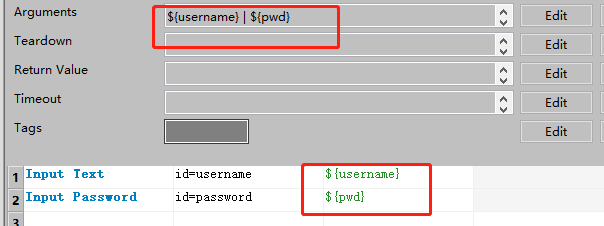
- 业务逻辑层(资源文件.txt)
- 注意需要调用页面元素层
-
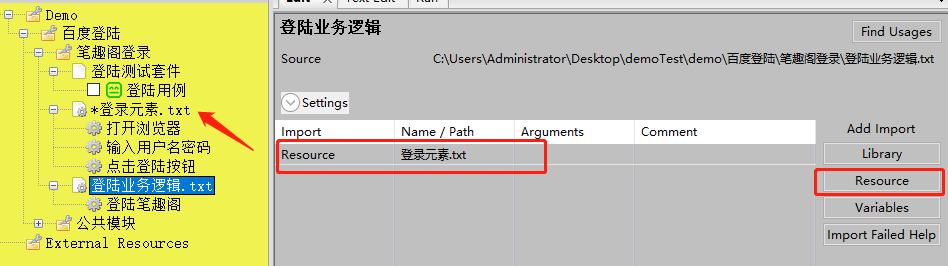
- 创建new user keywords,调用页面元素层的keywords(如下图)
- 页面元素层的参数化这边需要继续参数化调用
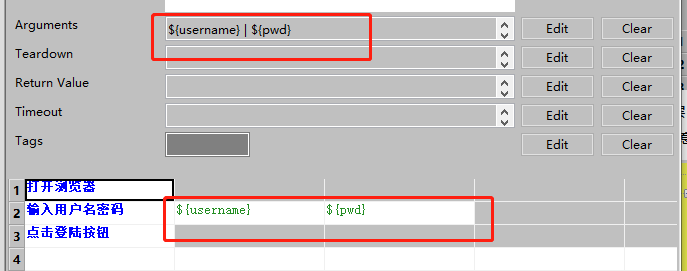
- 测试用例层(测试套件|数据驱动)
- 调用业务逻辑层
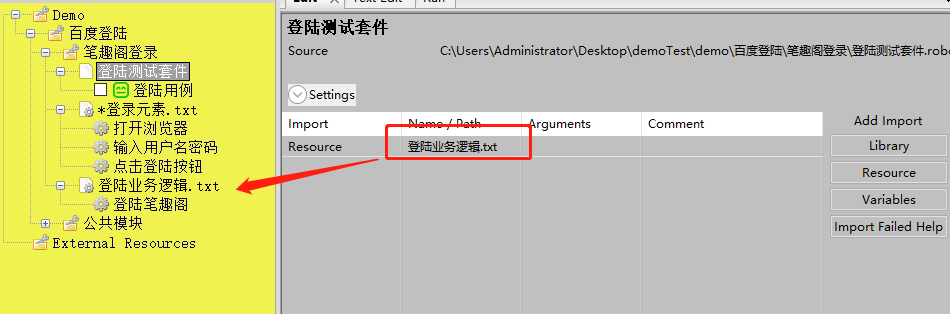
- 模板使用业务逻辑层的keywords

- 用例中下方设置的用例会逐个执行模板中的逻辑
- 调用业务逻辑层
RequestsLibrary

作为一款具有关键字驱动的软件,我们要用好这个特点,我们在设计用例的时候,尽量多的去封装一些常用的功能成关键字,例如登陆之类的功能。
和selenium库一样,测试套件下建立测试用例,测试资源txt文件下方测试关键字
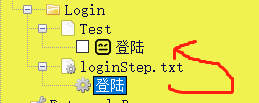
create session 和 update session来创建session和更新session

作者: yetangjian
出处: https://www.cnblogs.com/yetangjian/p/17455942.html
关于作者: yetangjian
本文版权归作者和博客园共有,欢迎转载,但未经作者同意必须保留此段声明,且在文章页面明显位置给出, 原文链接 如有问题, 可邮件(yetangjian@outlook.com)咨询.



